
先日、とある方とお話していたら、遠隔(オンライン)相談するなら、zoomがいいよ!
というお話をいただきました。
僕はzoomを知らなかったのですが、調べると、これがなかなか魅力的。
zoomのメリットとデメリットを徹底的に調べました。
さてzoomの登場で、スカイプはお役御免となるのでしょうか?
僕の相談業務の大半は、遠隔相談です。
そのため遠隔相談のノウハウもだいぶ貯まってきましたが、遠隔相談を実施するにあたって必要アプリの条件を整理してみます。
簡単につなげられることはとても重要です。
オンラインでのコンサルティングは、オフィスに足を運んで頂くよりもお互い時間も労力も削減できる反面、オンラインのツールやアプリに不慣れで難しいと感じる方も多くおられます。
ですので、可能な限りその心理的ハードルは下げないといけません。
スカイプとかですとIDを交換すればお互い呼び出すことができますので、電話と同じぐらいの感覚で使えます。
ただ、アプリやソフトをインストールし、事前にIDを取得しないといけません。
やっぱり電話より難しいと、敬遠されるようです。
コンサルの間は、当然コンサルの中身に集中したいのですが、途中で回線が切れたり、非常に聞き取りづらかったりすると、なかなかお互い集中できなくなってしまいます。
これはアプリの性能もあるのですが、どちらかというとお互いのインターネット回線の早さや品質に大きく依存すると思います。
こちらは光回線レベルをご用意するのは当然ですが、お客様側のネット回線が弱い、ということもよくありますので、ここはなかなかコントロールが難しいところでもあります。
安定的に動作して、音声や映像がクリアであればなお嬉しいのは当然ですね。
また、折角オンラインなのですから、「電話以上」の機能も欲しいところです。
ビデオで顔を見せられるのは今や当たり前ですが、資料の画面を共有しながら説明をする、というのもとても大事だと思います。
このあたりの機能があるかないか、あるとしてどれぐらいの選択肢や、クオリティなのかということが重要です。
今までの僕の経験から、まずはこれぐらいが満たされていればOKかなと思いますね。
そこで、知り合いの方にご紹介頂きました「zoom」がどれぐらいこの条件に当てはまるか、あるいは当てはまらないのか、実験してみました。
zoomはこんなツールです。
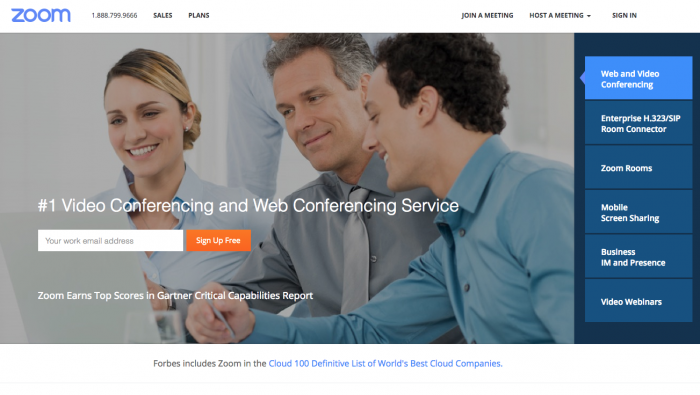
以下、Zoomのメリットとデメリットについてお話します。
さすがに後発のオンライン会議アプリだけあって、Zoomには数々のメリットがあります。
実際に使ってみた感想を交えながら、メリットをご紹介していきます。
zoomのつながる仕組みはまず「会議室」を作成し、そこにみんながつなぎに行くようなイメージです。
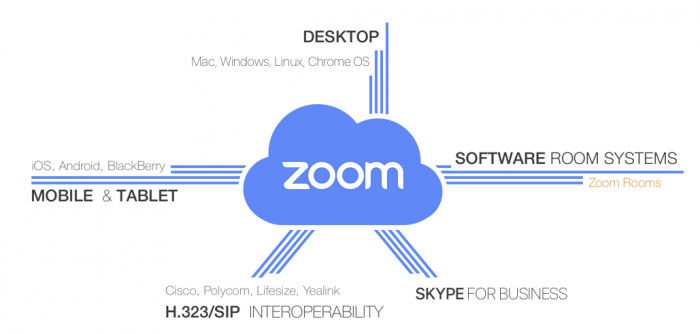
(図はzoomのオフィシャルサイトより引用)
この図のように、デスクトップのOSは選びませんし、デバイスもPC、スマホ、タブレットからアクセスできます。
しかもzoomが面白いのは参加が非常に簡単な点。
例えば会議の主催者がメールで招待を送ると、こんな感じになります。
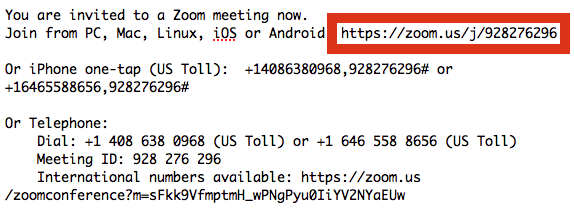
(もちろんメールの文面は好きに編集できます)
ネット上からの参加であれば、赤枠部分のリンクをクリックさえすれば、誰でも簡単に参加できます。
初回でアプリがインストールされていなければ、こんな感じのガイドがでてきます。
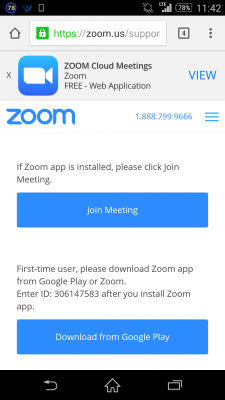
で、アプリをインストールしてIDを入力するか、あるいはメール内のリンクをもう一度クリックすれば簡単につながるという仕掛けです。
IDは会議を開くたびに毎回変わります。ですので、人にIDが付いているよりは一つ一つの会議にIDがついていて、それに接続するようなイメージです。
同様のオンライン会議アプリに「Mikogo」がありますが、それをもっと洗練させて、かつ電話などからもつなげるようにもした、という感じみたいですね。
スカイプは1対1の対話を基本とした設計で、各アカウントにIDが割り振られます。
ですので、接続の前にどうしても「アカウントの取得をお願いします」とか「連絡先の共有をお願いします」と、接続するまでに手間がかかりますが
その点zoomは、多数の参加者を想定したオンライン会議システムで参加者がわざわざIDを取得しなくても簡単に接続できるように設計されています。
非常に楽ですね。
もちろん、1対1でも利用できます。
自分のスマホで接続したりといろいろやってみましたが、特にアプリが落ちるようなこともなく、現状でも十分安定的かと思います。
またLTE接続でも十分可能で、スマホやタブレットからでも難なく接続できるでしょう。
僕の自宅ではWifiが不安定なんですが、それでも一応接続は可能で、不安定になったら「接続が不安定です」とメッセージが出てきました。
ネットが不安定なのはzoomのせいではありませんが、ちゃんとそこまで想定して作ってあることが分かります。
僕が自分で試したときはスマホとPC接続で、ネット環境はWifiとLTEでした。
ですので、ビデオの品質はそこそこです。このあたりは回線の速度に応じて自動的に切り替えるのかもしれません。
zoomには特徴的な機能があり、簡単にスケジュールが組める点です。
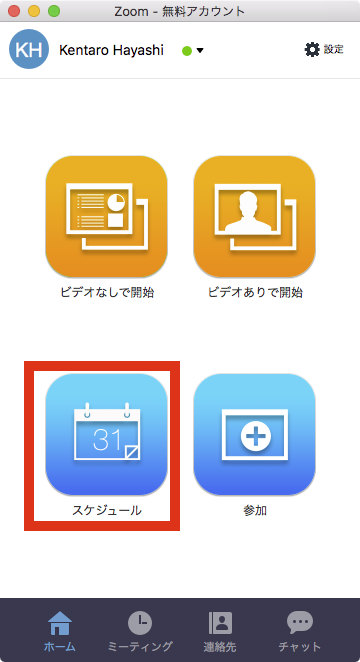
主催者のメニューから、スケジュールを選択して、スケジュール会議を設定します。
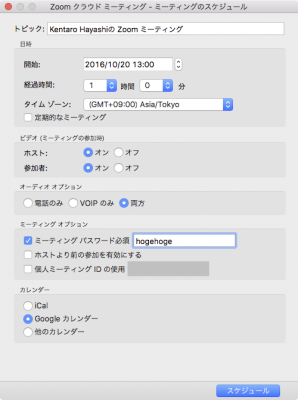
必要ならパスワードを設定し、スケジュールボタンを押すと…
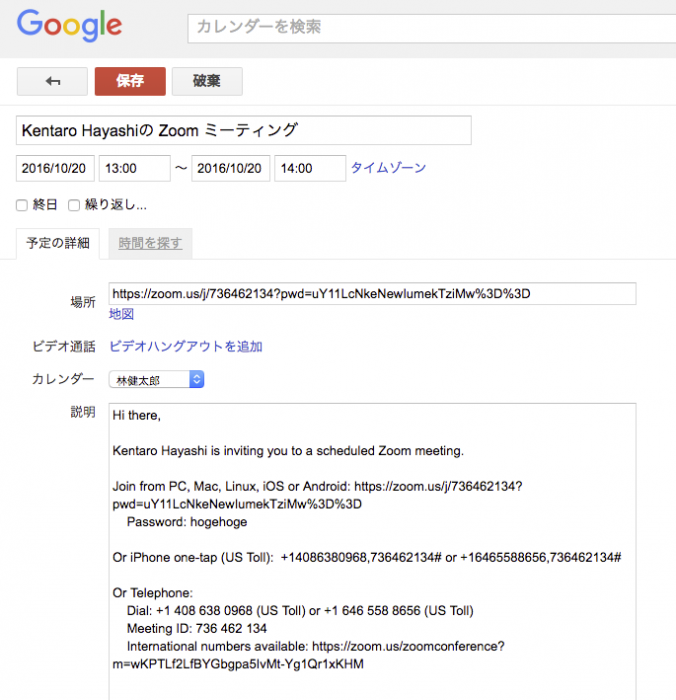
なんと、自動でGoogleカレンダーの入力が完了!
これ、便利すぎますね。
いつも決まったメンバーで会議するようなら、カレンダーそのものをシェアしておけば、かなり効率的に会議を開催できそうです。
欲を言えば文面が英語なので、文面を自分でカスタマイズできるようになれば完璧かなと思います。
zoomがもう一つ便利なのは、多彩で「確実」な共有機能です。
スカイプにも画面共有があるのですが、なぜか端末によって共有できたり、できなかったりします。
技術的にはどの端末だろうと可能なはずで、スカイプの大きな不満の一つでした。
正直、お客様によって共有できるか出来ないかなんて、こんな本質とは全然関係ない部分で悩むのはさすがにもう終わりにしたいところ。
Zoomではこの問題が解決されており、どの端末同士であろうと、ちゃんと画面の共有が可能です!
画面の共有はもちろん、ホワイトボードや写真の共有などもでき、会議をとても分かりやすく進めることが出来るのです。
デスクトップからはこんな感じでいろんなウィンドウ、ホワイトボードなどを共有できますし
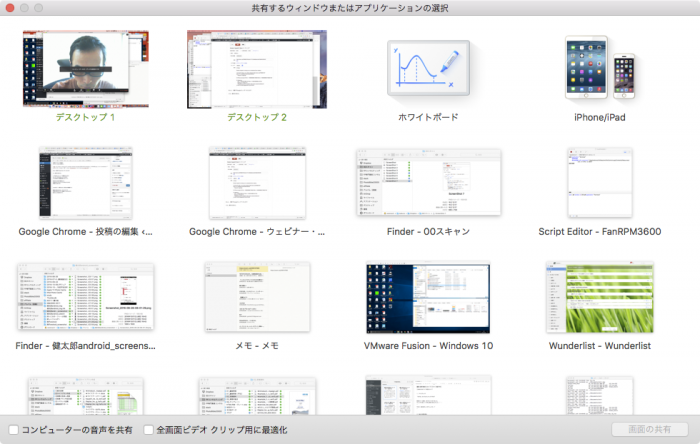
スマホからであれば
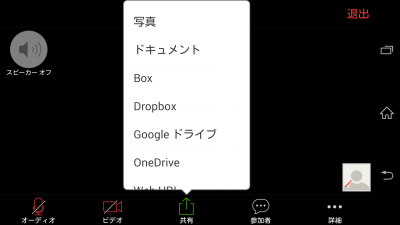
のように、いろいろなリソースを画面に表示して共有できます。
共有「機能」については、基本的に文句なしです。
スカイプの共有がかなり不十分だったので、これは結構感動しましたね。
ただ、共有には1点問題が…。
これはあとでお話します。
これはあまり使わない機能ですが、いざというときにあると非常に便利です。
例えば僕がオンラインで相談している際、お客様がアプリの操作で戸惑うことがあります。
音声は通じていますので、音声でいろいろ操作法をアドバイスするのですがどうしても通じないこともあります。
そういう場合、相手のデスクトップをこちらから遠隔操作できれば、素早く解決することができてお客様も満足できます。
この遠隔サポートを有効にするには、「設定」メニューを開き、「一般」タブ下にある「拡張機能を有効化する」をクリックします。
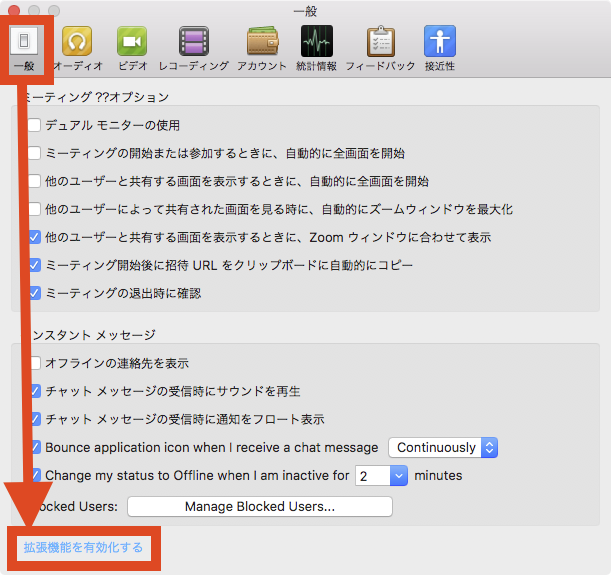
設定のウェブ画面が開きますので、In Meeting(Advanced)の右にある「Edit」をクリックして「Remote support」をオンにして保存してください。
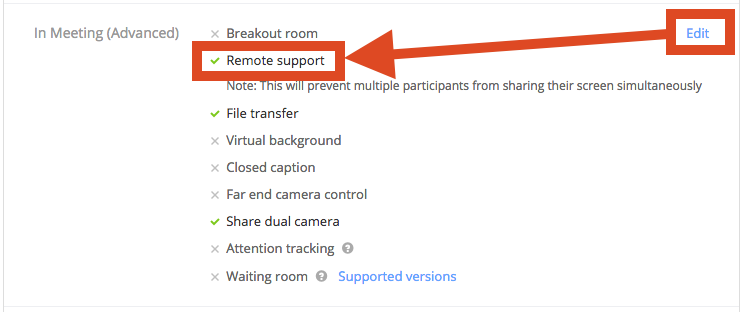
以上で設定完了。Zoomを再起動してください。
Zoomのメニュー右端のサポートが遠隔サポート機能です。
↓
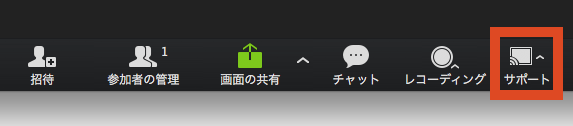
もちろん相手の許可を取った上で行うようにしますが、相談内容と関係ないところでお客様を悩ませないためにも、こういう機能があるとうれしいですよね。
遠隔サポート機能は、いままでTeamViewなど一部のアプリでしか実現できませんでしたが、Zoomの登場により使いやすくなったと思います。
これはスカイプにも無い機能で、応用次第で新たなサービスの可能性も開けますね。
たとえばネット証券の使い方が分からないお客様に、使い方を手取り足取り教えるようなこともできるでしょう。
もちろん発注代行のようなことはダメですが、そこまでしなくとも喜ばれると思います。
個別の遠隔相談で録音、録画することはありませんが、ウェビナー(WEBオンラインセミナー)など自分がメインスピーカーで、それを録画しておきたい、というニーズは高いはずです。
そこで、zoomにも録音、録画機能が標準で搭載されています。

使ってみましたが、ボタンを押すだけ。めちゃカンタンで難なく使えます。
会議終了後に、メディアファイルの圧縮が始まる仕様のようです。
長時間の耐久テストはしてないのでそこはなんとも言えませんが、少なくともスカイプみたいに専用のアプリを買ってきてセットアップして超面倒!みたいなことは全然ありません。
僕はウェビナーはやったことがありませんが、やるなら非常にありがたい機能ですね。
Zoomのメリットはたくさんありますが、現状いくつかのデメリットや、スカイプでは出来るけどZoomではやりにくいことなどがあります。
これは僕の環境だけなのかもしれませんが、共有しているときに大きな「ディレイ(遅延)」が発生することがありました。
例えば僕は、お客様とPDFの画面を共有し、ページめくりしながら説明をすることが多いのですがzoomで同じことをやろうとすると、音声とページめくりのタイミングがどんどんずれていきます。汗
ディレイが1秒、2秒のレベルであればまぁ問題はないのですが、音声はほぼリアルタイムに届くのにPDFのページめくりが5秒とか、10秒とかいうレベルで遅れていきますので、さすがに実用になりません。
非常に素晴らしいシステムなだけに、悔しいというか、ぜひここは早く改善して欲しいと思います。(最新版では改善されていることを期待します)
スカイプの場合、たしかに共有できないことはあるのですが、一旦共有できれば、それほど大きな遅延は出ませんので。
スカイプの場合、お互いのスカイプIDを事前に交換し、それぞれから接続が可能です。
Zoomは、IDを交換せずにいきなりダイレクトにURL経由で接続が可能な設計です。
これは大きなメリットでもあるのですが実はデメリットもあって、
「セッション前にメッセージを送れない」
という問題(仕様?)があります。
スカイプであれば、セッションを始める前に
「◯◯様、本日はよろしくお願いいたします」
などのメッセージを送り、さりげなくリマインドができていたのですが、Zoomではこれが出来ないため、時間が来るまで接続されるのを待つしかありません。
ちょっと不便といえば不便ですが、お客様へはこちらの電話番号などもお渡しし、どうしてもつながらない場合は電話で対応するなど工夫をすれば一応大丈夫かと思います。
これはなかなか確認できないですが、先日ホワイトボードの共有機能を使っていたら、僕だけ文字を書けないということがありました。
ネットを調べると、どうもアプリのバージョンを最新に揃えないといけないというような記述もあります。
僕としては最新バージョンを使っているつもりだったんですが、まだまだ活発に開発中のアプリで、頻繁に更新されるようです。
お客様にご迷惑がかからなよう、月に1度程度でいいと思いますので、アプリを最新の状態に保つようにしておきましょう。
また、リピートのお客様にはアプリの更新をお願いするのも忘れずに。
これはデメリットといえるかどうか分かりませんが、Zoomの無料プランの場合、それぞれの会議室が40分までに制限されています。ただし2人だけの場合は時間制限はありません。
新たな会議室を作って接続しなおせばいいですが、お客様の手前そんなことをしていたらなんだこの人?って思われますし、そもそもコンサルに集中できません。
ですので、ビジネスで使うなら迷わず有料プランにしましょう。
スカイプなら無料でも接続時間の制限はありませんが、上記の理由により、Zoomの方がメリットが大きいと思います。
画面共有できるか出来ないかなんてことで、悩みたくはないですよね?
有料と言っても大した金額ではありませんので、特に問題にはならないでしょう。
WEB会議やウェビナーに非常に便利なzoom。
使い勝手の良さや手軽さが受けて最近、米国で急速に広まっているようです。
僕もZoomを使い始めていて、多少デメリットもありますがメリットの方が大きいですので、断然コンサルに集中できそうです。
あなたもZoomで、遠隔相談を始めてみませんか?
当たり前の話ですのでもうご理解はされていると思いますが、Zoomを使った遠隔での顧客サービスも、顧客が一人もいなければ話になりません。
逆に言えばネットで集客できれば自然と遠隔からのお申し込みが入りますし、遠隔のお客様はZoomで対応すれば移動の時間も費用もゼロにできますから非常に喜ばれます。
FPがネットで集客する方法はメルマガでお伝えしていますので興味のある方は以下から登録してください。

FIREブームの原典「お金か人生か」が暴く「現代の病」とは

外貨建て保険に逆風?金融庁が新たな共通KPIを導入。その中身とは!?

【セキュリティ対策】恐怖!アカウントが勝手に作成された!?対処法と心構えについてシェアします
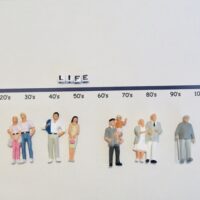
LIFE SHIFT2 から学ぶ、先の見えない時代のFPの役割とは
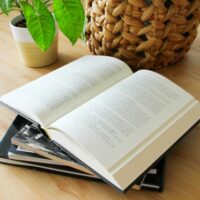
知識を積み上げる!年末年始に読み込みたい、お勧め厳選3冊!

「配当節税二重取り」の穴が防がれる?令和4年税制改正大綱で判明。さらなる対策とは?

FPも顧客をお金もちにする?「行動経済学入門」カンタンレビュー

70年代に逆戻り?日本はもう先進国とは言いにくい。個人はどう対策すべき?

【勉強家必見】点から面への読書に進化する方法!「鈍器本」独学大全の魅力と、技法のご紹介

【初心者向け】FPにとってのネットメディアの役割を図解で説明
[…] そして、遠隔地とのミーティングに欠かせないWeb会議システムを、SkypeからZOOMに切り替えて、とても品質が上がりストレスがなくなった1年でもありました。(ZOOMのメリットとデメリットは、こちらの記事が参考になります) […]
[…] 保存版】Zoomアプリのメリットとデメリットを徹底的に調べました。 […]